【制作工具大集合】ROM修改制作工具软件集合
[燃烧的ROM]ROM不求人,自己修改ROM初教程[system.img篇]
![[燃烧的ROM]ROM不求人,自己修改ROM初教程[system.img篇]](https://img.taocdn.com/s3/m/d63b4ed977eeaeaad1f34693daef5ef7ba0d1281.png)
[燃烧的ROM]ROM不求⼈,⾃⼰修改ROM初教程[system.img篇]本帖最后由 sjssd 于 2011-3-25 11:00 编辑⼀直觉得⾃⼰这种⾃学成材的ROM修改是不正宗的,⼀直期待有正宗的⼈能发个帖⼦,结果貌似上帝睡着了。
那么,这个任务就由我这个杂牌ROM修改者来做吧。
期望我是先驱者,专业⼈⼠能本着分享的精神,成⽂发帖,以壮⼤N600论坛实⼒(话说N600这个区和C85区的热度简直是⽆法⽐较啊,都有些纠结当初是不是该选C85了,亏我为了N600 还多等了五天到货。
不过上了贼船,就铁了⼼思⾛到底吧。
它不热闹,就尽⼒让它热闹些罢)。
在开始⼯作之前,你需要⼀个LINUX系统,可以是虚拟机,也可以是实装系统。
本⼈采取虚拟机,作完就可刷机检测问题。
推荐LINUX新⼿,如果虚拟LINUX的话使⽤YLMF OS,万⼀需要安装什么软件,不需要配置源。
先说system.img吧,这个⽂件呢,是android的系统⼯具、APP应⽤、设置等的集合体。
有⼈问,我刷了⼀个ROM包,不错是不错,就是有⼀些软件我不喜欢,想删除,那怎么办呢?改system.img;也有⼈问,我刷了⼀个ROM包,界⾯不喜欢,怎么办呢?改system.img;还有⼈问,有⼀些软件我想换掉,怎么办呢?还是改system.img。
system.img解压后(如何解压后⾯会讲,以下介绍请不会的仔细看完,免得到时出了问题不知道是出在哪块),有⽂件⼀个。
⽂件名叫buid.prop。
顾名思议,是ROM在中兴编译的时候的⼀些信息,没啥实际⽤处。
也就改⼀下“设置”-“关于⼿机”中的显⽰。
有⽂件夹若⼲,列如下:app fonts lib wifi bin etc framework media usr xbin解释⼀下,app⽂件夹内放的就是内置软件,有不想要的,直接删除之。
请在删除之前先弄清楚它能不能删除。
有些官⽅内置的软件,删除了ROM就废了。
自己制作安卓ROM包教程
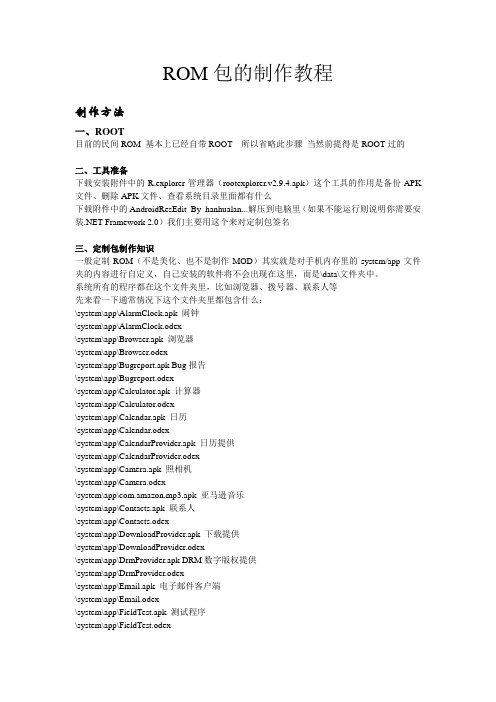
ROM包的制作教程制作方法一、ROOT目前的民间ROM 基本上已经自带ROOT 所以省略此步骤当然前提得是ROOT过的二、工具准备下载安装附件中的R.explorer管理器(rootexplorer.v2.9.4.apk)这个工具的作用是备份APK 文件、删除APK文件、查看系统目录里面都有什么下载附件中的AndroidResEdit_By_hanhualan...解压到电脑里(如果不能运行则说明你需要安装.NET Framework 2.0)我们主要用这个来对定制包签名三、定制包制作知识一般定制ROM(不是美化、也不是制作MOD)其实就是对手机内存里的system/app文件夹的内容进行自定义,自己安装的软件将不会出现在这里,而是\data\文件夹中。
系统所有的程序都在这个文件夹里,比如浏览器、拨号器、联系人等先来看一下通常情况下这个文件夹里都包含什么:\system\app\AlarmClock.apk 闹钟\system\app\AlarmClock.odex\system\app\Browser.apk 浏览器\system\app\Browser.odex\system\app\Bugreport.apk Bug报告\system\app\Bugreport.odex\system\app\Calculator.apk 计算器\system\app\Calculator.odex\system\app\Calendar.apk 日历\system\app\Calendar.odex\system\app\CalendarProvider.apk 日历提供\system\app\CalendarProvider.odex\system\app\Camera.apk 照相机\system\app\Camera.odex\system\app\com.amazon.mp3.apk 亚马逊音乐\system\app\Contacts.apk 联系人\system\app\Contacts.odex\system\app\DownloadProvider.apk 下载提供\system\app\DownloadProvider.odex\system\app\DrmProvider.apk DRM数字版权提供\system\app\DrmProvider.odex\system\app\Email.apk 电子邮件客户端\system\app\Email.odex\system\app\FieldTest.apk 测试程序\system\app\FieldTest.odex\system\app\GDataFeedsProvider.apk GoogleData提供\system\app\GDataFeedsProvider.odex\system\app\Gmail.apk Gmail电子邮件\system\app\Gmail.odex\system\app\GmailProvider.apk Gmail提供\system\app\GmailProvider.odex\system\app\GoogleApps.apk 谷歌程序包\system\app\GoogleApps.odex\system\app\GoogleSearch.apk 搜索工具\system\app\GoogleSearch.odex\system\app\gtalkservice.apk GTalk服务\system\app\gtalkservice.odex\system\app\HTMLViewer.apk HTML查看器\system\app\HTMLViewer.odex\system\app\IM.apk 即使通讯组件包含MSN、yahoo通\system\app\ImCredentialProvider.apk\system\app\ImProvider.apk\system\app\ImProvider.odex\system\app\Launcher.apk 启动加载器\system\app\Launcher.odex\system\app\Maps.apk 电子地图\system\app\Maps.odex\system\app\MediaProvider.apk 多媒体播放提供\system\app\MediaProvider.odex\system\app\Mms.apk 短信、彩信\system\app\Mms.odex\system\app\Music.apk 音乐播放器\system\app\Music.odex\system\app\MyFaves.apk T-Mobile MyFaves程序\system\app\MyFaves.odex\system\app\PackageInstaller.apk apk安装程序\system\app\PackageInstaller.odex\system\app\Phone.apk 电话拨号器\system\app\Phone.odex\system\app\Settings.apk 系统设置\system\app\Settings.odex\system\app\SettingsProvider.apk 设置提供\system\app\SettingsProvider.odex\system\app\SetupWizard.apk 设置向导\system\app\SetupWizard.odex\system\app\SoundRecorder.apk 录音工具\system\app\SoundRecorder.odex\system\app\Street.apk 街景地图\system\app\Street.odex\system\app\Sync.apk 同步程序\system\app\Sync.odex\system\app\Talk.apk 语音程序\system\app\Talk.odex\system\app\TelephonyProvider.apk 电话提供\system\app\TelephonyProvider.odex\system\app\Updater.apk 更新程序\system\app\Updater.odex\system\app\V ending.apk 制造商信息\system\app\V ending.odex\system\app\V oiceDialer.apk 语音拨号器\system\app\V oiceDialer.odex\system\app\Y ouTube.apk Y outube视频\system\app\Y ouTube.odex然后是定制包的结构,定制包的命名一般是XXXX(英文).zip内容包括/system/app/my.apk(你想要放进系统中的程序)/META-INF/com/google/update-script(定制包脚本)/META-INF/CERT.SF(签名文件)/META-INF/CERT.RSA(签名文件)/META-INF/MANIFEST.MF(签名文件)(附件中的custom.zip为范例,大家可以下载直接进行修改)首先应将准备好的程序放进这个ZIP包的/system/app目录里,只要将程序拖进附件中custom.zip的APP目录即可然后删除/META-INF/CERT.RSA和META-INF/CERT.SF这两个文件,为了签名做准备下面我们的来看最后一处需要编辑的地方——脚本四、脚本:现在我们对里面的文件有了大致的了解,那么举例说明,如果我们要做一个基于以上ROM 的定制包,那么大概要进行两种操作1.添加目录里的APK程序到ROM的system/app里2.从ROM里删除APK程序(即瘦身)3.显示进程添加目录的语句为copy_dir PACKAGE:定制包路径手机内存路径删除程序的语句为delete 手机内存路径显示进程语句为show_progress脚本文件可用TXT、记事本等程序作为打开方式并编辑保存作为初学者只需要掌握以下范例即可show_progress 0.1 0delete SYSTEM:app/DivXRegCode.odexdelete SYSTEM:app/Y ouTube.apkcopy_dir PACKAGE:system SYSTEM:show_progress 0.1 10其中对前后两个show_progress语句不需要理解,看中间的,第一句是删除system/spp文件夹内的DivXRegCode.odex文件,第二句是删除system/spp文件夹内的Y ouTube.apk文件,第三句是复制(同时会覆盖已存在的文件)定制包中的system文件夹到手机内存的system 文件夹。
PE制作工具集
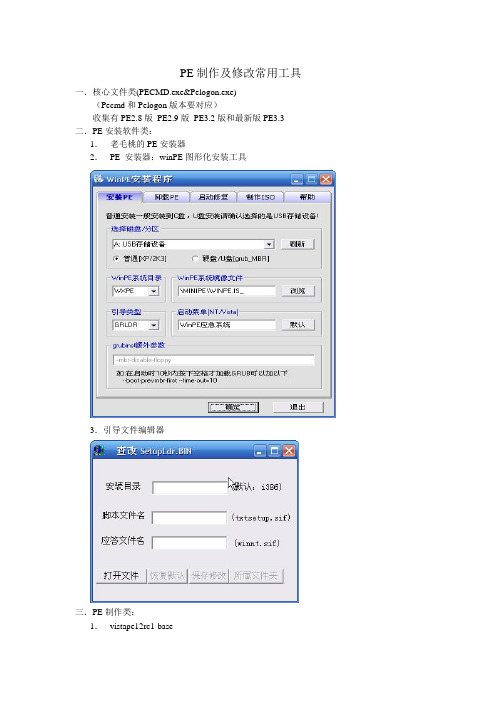
PE制作及修改常用工具一.核心文件类(PECMD.exe&Pelogon.exe)(Pecmd和Pelogon版本要对应)收集有PE2.8版PE2.9版PE3.2版和最新版PE3.3 二.PE安装软件类:1.老毛桃的PE安装器2.PE 安装器:winPE图形化安装工具3.引导文件编辑器三.PE制作类:1.vistape12rc1-base2.winpe_made_easy_1.0.0.3.exe3.Bartbuilder四.Dos系统启动或合盘类:1.Easyboot2.时空淘气包Aeromgr.3.Grub4dos五.Iso 制作类:1. UltraIso2.Winiso 3.Isobound4.cdimagegui.exe5.img2iso.exe六.Image文件制作类:1.WinImage2.VDM七.PE文件修改编辑类(一)Bin文件修改类:1.UltraEdit2.Winhex(二)Txtseup、Pecmdini编修类:1.Txtsetup.exe2.Pecmd.iniEdit1.XCAB2.MakeCAB3.CabExplorer4.WinCAB.exe5.WinRAR九.制作WIM文件工具1.Wimtool2.Wimnt.exe十.测试类(虚拟机)1.Vmware2.VPC3.qemu-0.8.1-windows4.WINCMD.exe十一.图片处理类:1.必备软件:PhotoShop (背景画面处理)、Color颜色表2.可选软件:FireWork 、Acdsee、HyperSnap、Icolove、PhotoTrub 十二.PE制作模板:1.WinPE(easyboot合盘模板).iso2.winpe(ram方式启动模板).iso。
文件编制软件推荐

文件编制软件推荐文件编制是每个企业和组织不可或缺的一项工作。
为了提高效率和准确性,选择一款高质量的文件编制软件是非常重要的。
在本文中,我将介绍三款功能强大、易于使用的文件编制软件,它们能够满足各种组织的需求。
一、Microsoft Office Suite无论是文字处理、制作电子表格还是创建演示文稿,Microsoft Office Suite都是最受欢迎的办公软件之一。
其中包括Word、Excel和PowerPoint等多个应用程序,可以满足各种文件编制的需求。
1. Microsoft Word: 作为最流行的文字处理软件之一,Microsoft Word提供了一系列强大的功能,例如字体、段落和页眉页脚设置等。
它还支持多人协作,方便不同人员对文件进行修改和审阅。
2. Microsoft Excel: 对于需要编制大量数据表格的组织来说,Microsoft Excel是最好的选择之一。
它提供了丰富的数据处理和分析功能,可以轻松创建和管理数据表格、图表和图形。
3. Microsoft PowerPoint: 如果你需要创建演示文稿或展示报告,Microsoft PowerPoint将是你的得力助手。
它提供了各种漂亮的模板和动画效果,能够让你的演示文稿更加生动有趣。
二、Google Docs作为一款基于云端的文件编制软件,Google Docs非常适合需要多人协作的组织。
与Microsoft Office不同,Google Docs可以在网页浏览器中直接使用,无需安装任何应用程序。
1. 实时协作: Google Docs允许多个用户同时编辑同一份文档,所有的修改都会实时显示。
这对于多人协作非常有用,可以大大提高团队的工作效率。
2. 同步保存: Google Docs会自动将你的文件保存在云端,并且支持多种格式的导出,例如.doc、.pdf和.txt。
这意味着你可以随时随地访问和编辑文件,无论你使用的是电脑、平板还是手机。
安卓系统ROM——修改自己喜欢的ROM教程
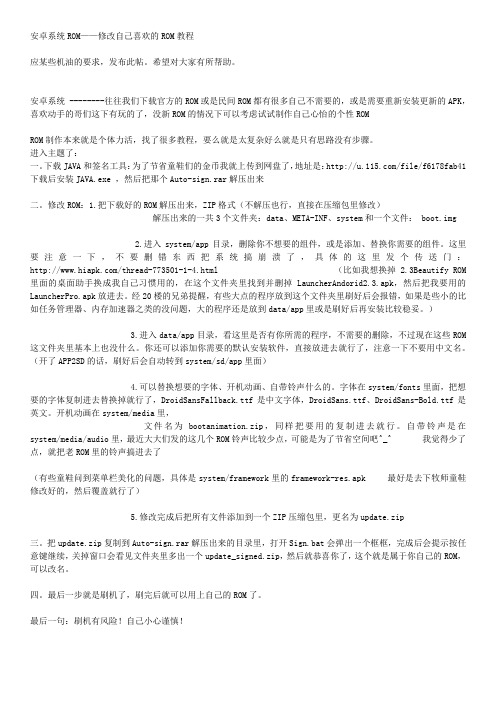
安卓系统ROM——修改自己喜欢的ROM教程应某些机油的要求,发布此帖。
希望对大家有所帮助。
安卓系统 --------往往我们下载官方的ROM或是民间ROM都有很多自己不需要的,或是需要重新安装更新的APK,喜欢动手的哥们这下有玩的了,没新ROM的情况下可以考虑试试制作自己心怡的个性ROMROM制作本来就是个体力活,找了很多教程,要么就是太复杂好么就是只有思路没有步骤。
进入主题了:一。
下载JAVA和签名工具:为了节省童鞋们的金币我就上传到网盘了,地址是:/file/f6178fab41下载后安装JAVA.exe ,然后把那个Auto-sign.rar解压出来二。
修改ROM:1.把下载好的ROM解压出来,ZIP格式(不解压也行,直接在压缩包里修改)解压出来的一共3个文件夹:data、META-INF、system和一个文件: boot.img2.进入system/app目录,删除你不想要的组件,或是添加、替换你需要的组件。
这里要注意一下,不要删错东西把系统搞崩溃了,具体的这里发个传送门:/thread-773501-1-4.html (比如我想换掉 2.3Beautify ROM 里面的桌面助手换成我自己习惯用的,在这个文件夹里找到并删掉LauncherAndorid2.3.apk,然后把我要用的LauncherPro.apk放进去。
经20楼的兄弟提醒,有些大点的程序放到这个文件夹里刷好后会报错,如果是些小的比如任务管理器、内存加速器之类的没问题,大的程序还是放到data/app里或是刷好后再安装比较稳妥。
)3.进入data/app目录,看这里是否有你所需的程序,不需要的删除,不过现在这些ROM 这文件夹里基本上也没什么。
你还可以添加你需要的默认安装软件,直接放进去就行了,注意一下不要用中文名。
(开了APP2SD的话,刷好后会自动转到system/sd/app里面)4.可以替换想要的字体、开机动画、自带铃声什么的。
如何制作 ROM
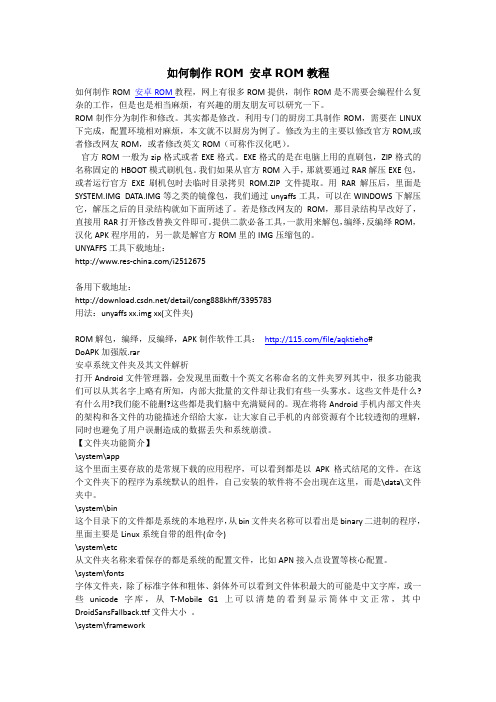
如何制作ROM 安卓ROM教程如何制作ROM 安卓ROM教程,网上有很多ROM提供,制作ROM是不需要会编程什么复杂的工作,但是也是相当麻烦,有兴趣的朋友朋友可以研究一下。
ROM制作分为制作和修改。
其实都是修改。
利用专门的厨房工具制作ROM,需要在LINUX 下完成,配置环境相对麻烦,本文就不以厨房为例了。
修改为主的主要以修改官方ROM,或者修改网友ROM,或者修改英文ROM(可称作汉化吧)。
官方ROM一般为zip格式或者EXE格式。
EXE格式的是在电脑上用的直刷包,ZIP格式的名称固定的HBOOT模式刷机包。
我们如果从官方ROM入手,那就要通过RAR解压EXE包,或者运行官方EXE刷机包时去临时目录拷贝ROM.ZIP文件提取。
用RAR解压后,里面是SYSTEM.IMG DATA.IMG等之类的镜像包,我们通过unyaffs工具,可以在WINDOWS下解压它,解压之后的目录结构就如下面所述了。
若是修改网友的ROM,那目录结构早改好了,直接用RAR打开修改替换文件即可。
提供二款必备工具,一款用来解包,编绎,反编绎ROM,汉化APK程序用的,另一款是解官方ROM里的IMG压缩包的。
UNYAFFS工具下载地址:/i2512675备用下载地址:/detail/cong888khff/3395783用法:unyaffs xx.img xx(文件夹)ROM解包,编绎,反编绎,APK制作软件工具:/file/aqktieho#DoAPK加强版.rar安卓系统文件夹及其文件解析打开Android文件管理器,会发现里面数十个英文名称命名的文件夹罗列其中,很多功能我们可以从其名字上略有所知,内部大批量的文件却让我们有些一头雾水。
这些文件是什么?有什么用?我们能不能删?这些都是我们脑中充满疑问的。
现在将将Android手机内部文件夹的架构和各文件的功能描述介绍给大家,让大家自己手机的内部资源有个比较透彻的理解,同时也避免了用户误删造成的数据丢失和系统崩溃。
多媒体常用工具
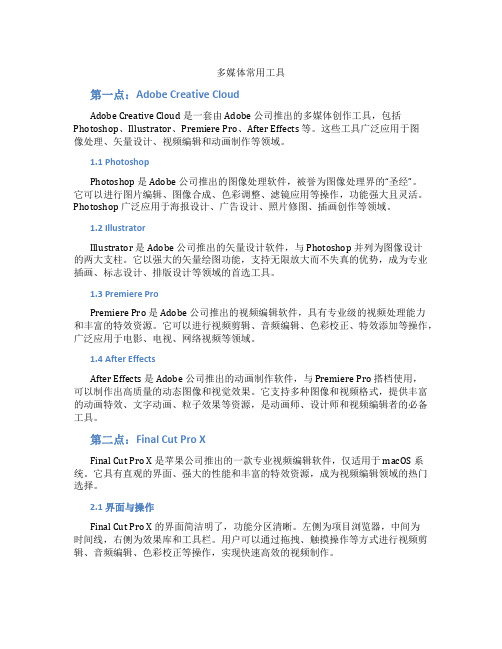
多媒体常用工具第一点:Adobe Creative CloudAdobe Creative Cloud 是一套由 Adobe 公司推出的多媒体创作工具,包括Photoshop、Illustrator、Premiere Pro、After Effects 等。
这些工具广泛应用于图像处理、矢量设计、视频编辑和动画制作等领域。
1.1 PhotoshopPhotoshop 是 Adobe 公司推出的图像处理软件,被誉为图像处理界的“圣经”。
它可以进行图片编辑、图像合成、色彩调整、滤镜应用等操作,功能强大且灵活。
Photoshop 广泛应用于海报设计、广告设计、照片修图、插画创作等领域。
1.2 IllustratorIllustrator 是 Adobe 公司推出的矢量设计软件,与 Photoshop 并列为图像设计的两大支柱。
它以强大的矢量绘图功能,支持无限放大而不失真的优势,成为专业插画、标志设计、排版设计等领域的首选工具。
1.3 Premiere ProPremiere Pro 是 Adobe 公司推出的视频编辑软件,具有专业级的视频处理能力和丰富的特效资源。
它可以进行视频剪辑、音频编辑、色彩校正、特效添加等操作,广泛应用于电影、电视、网络视频等领域。
1.4 After EffectsAfter Effects 是 Adobe 公司推出的动画制作软件,与 Premiere Pro 搭档使用,可以制作出高质量的动态图像和视觉效果。
它支持多种图像和视频格式,提供丰富的动画特效、文字动画、粒子效果等资源,是动画师、设计师和视频编辑者的必备工具。
第二点:Final Cut Pro XFinal Cut Pro X 是苹果公司推出的一款专业视频编辑软件,仅适用于 macOS 系统。
它具有直观的界面、强大的性能和丰富的特效资源,成为视频编辑领域的热门选择。
2.1 界面与操作Final Cut Pro X 的界面简洁明了,功能分区清晰。
一键ROOT工具教程 -【batROMdiy】百变工具箱

百变ROMdiy工具箱一键ROOT工具教程(1)用腾讯手机助手、360手机助手、豌豆荚或其它手机助手类软件安装驱动;(2)驱动安装成功之后,手机正常开机、设置中打开usb调试模式、不用拔电池、不用关机!用数据线连接到电脑usb接口(推荐用机箱背部接口),手机助手能正常连接访问手机即可进入下一步;(3)下载百变ROMdiy工具箱一键ROOT软件,最新版本请打开博客:/s/blog_9f3c389701017hgp.html;(4)点击/zYQQAlI访问打开网盘分享资源:下载“【batROMdiy_v3.39】归一版_r05021234_为雅安祈福!.exe”到电脑上,双击运行安装后,桌面会出现快捷方式如图:;如果是win7系统,请在该图标上点鼠标右键弹出属性,然后按下图设置:a)双击运行工具箱快捷图标进入主菜单后,点击选择【05】第五项工具即可,少部分机友可能需要ROOT两次才会成功。
操作截图如下:选择【05】一键root工具:Root进行中。
显示强力root引擎的原作者:Dan Rosenbery(@djrbliss)。
正在root。
【05】一键root完毕!成功获取root权限!如出现打开软件提示异常信息时,重启一下手机即可。
百变ROMdiy工具箱机友反馈、建议收集专贴评论、反馈、送红心、关注、转发都是对ROMdiy的支持!谢谢!如您对在batROMdiy群获得免费远程帮助而过意不去想捐赠的话,那么请捐给孩子们吧!捐赠链接: /谢谢!@batROMdiy 2013起点是四核、RAM至少1G、4吋以上大屏、年年换新机千元才给力!拒绝非官方发布的内置了不明推广的无良ROM忽悠!用百变ROMdiy工具箱求人莫如求己!微博转载010:#行业新闻#【央视曝光智能手机广告黑幕】11.28/s/blog_9f3c389701014dgy.html[转载]复旦调研显示8500万名安卓用户隐私遭遇泄露_romdiying_新浪博客/s/blog_9f3c389701012lzl.html微博转载004:【手机恶意代码吸费5000万利润高过贩毒】来自CCTV新闻_romdiying_新浪博客/s/blog_9f3c38970100ywh6.html感谢以下群主创建提供ROMdiy机油QQ交流群!batROMdiy DK4/DK4青/Q1群 151175894 酷派7295交流群:106927148 batROMdiy联想手机交流群 296576691 batROMdiy酷派5890交流群 202748882 batROMdiy酷派7019交流群 36815304 batROMdiy酷派9100交流群 54226789 batROMdiyG510/中兴U795群 137038998 HEDY root 82114724batROMdiy #6群:123190359 batROMdiy #8群:175870326本文档编辑整理:“I need you too(714579140)”20130512-00:07Am由@ROMDIYing最后修订。
修改和反编译定制ROM合并apk odex

如果是修改CM的apk很简单,修改原始代码使用命令单独编译该apk 就可。
这篇文章主要讲那该死三星闭源系统是如何在有限的环境下最大化修改你的东西。
本人不是什么高手,只是接触android的时间比较长(从G1就开始用起),爱好收集andorid 历史上比较有代表性的机器,时常爱摆动手机,倒腾ROM,因为个人时间问题,一直没制作完整的作品(我比较懒XD),就连自己使用的ROM还停留在CMbeta3中文化版本。
个人关注aosp比较多点,很高兴我编译的中文版能将CM for i9000 推到大家面前,让更多的I9000用户了解到CM,当然从G1时代开始刷CM的兄弟们自然会知道CM的优秀。
CM发展至今,已经不仅仅是手机ROM,他代表了一种精神,开源和共享(国内论坛有多少?),以及无所不能——这是我欣赏和推崇的。
如果将CM放大到无限的时间和个人团体集合,android 会支持理论上一切可以运行它的设备。
一:基本准备!准备工具:Android SDKjava,下载适合您系统的版本。
您需要的是apktool 或者apk manager 4.9(貌似最新版本了)。
推荐用apk manager 4.9,下面主要介绍该工具使用方法。
以上工具Windows和Linux下都有。
三星I9000 FROYO 系统应用软件在 /system/app 同大多数Android系统一样。
但注意三星有着自定义的framework,在 /system/framework/twframework-res.apk。
如果您要修改三星的system app就需要用到他。
首先我们要提取出系统软件。
有两种方法,第一刷完机,获取root权限之后用以下命令:1.windows和linux下面的命令同样:2.adb pull /system/ <your path:>3.//将手机system目录copy到您电脑的某个路径中复制代码或者解压缩三星官方刷机包:挂载factoryfs到某路径:然后拷贝所有文件。
Android ROM定制工具——Kitchen ROM

大家好,我是Android_Core4\★★★★,欢迎参阅由《Android.fairyland》出品的——《Android ROM定制工具——Kitchen ROM》教程!今天的教程,主要针对Kitchen ROM,也就是ROM厨房的运行环境设置以及运行,这是一个初期教程,以后还会有这方面的原创后续教程的,在教程开始前,先对本期教程该用到的工具——Cygwin以及Android Kitchen ROM(即ROM厨房)、EmEditor做一下简短的简介。
1.A ndroid Kitchen ROM简介:Kitchen ROM是由xda-developers论坛,一位来自加拿大开发者的杰作,Kitchen ROM的原名是——《dsixda's Android 》,这是一个定制ROM的工具。
2.C ygwin简介:Cygwin是一个在windows平台上运行的类UNIX模拟环境,是cygnus solutions公司开发的自由软件(该公司开发了很多有用的工具,著名的还有eCos,不过现已被Redhat(收购)。
它对于学习UNIX/Linux操作环境,或者从UNIX到Windows的应用程序移植,或者进行某些特殊的开发工作,尤其是使用GNU工具集在Windows上进行嵌入式系统开发,非常有用。
随着嵌入式系统开发在国内日渐流行,越来越多的开发者对Cygwin产生了兴趣。
3. EmEditor简介:EmEditor是日本的江村软件公司(Emurasoft)所开发的一款在Windows平台上运行的文字编辑程式。
EmEditor以运作轻巧、敏捷而又功能强大、丰富著称,得到许多用户的好评。
Windows内建的记事本程式由于功能太过单薄,所以有不少用户直接以EmEditor取代。
EmEditor的发行最早始于1997年,迄今仍在持续发展中。
简介完毕!让我们进入今天的教程:么这一步可以越过。
工具下载好后,开始进入今天的教程:1. 将Cygwin工具的压缩包解压,推荐以解压到Cygwin工具文件夹的方式解压;2. 鼠标左键双击文件夹;3. 文件夹里面,有三个文件;4. 鼠标左键双击setup应用程序;5. 进入到Cygwin工具的安装界面;6. 鼠标点击下一步;7. Cygwin的默认安装选项是Install from Internet(即联网安装)。
模板的制作工具与软件推荐

模板的制作工具与软件推荐在日常生活和工作中,我们经常需要使用各种模板,无论是制作专业文档、设计演示稿,还是创建报告和信函,有一个高效、方便的模板制作工具是非常重要的。
本文将向您推荐几种常用的模板制作工具与软件,并介绍它们的特点和优势。
一、Microsoft Office套件Microsoft Office套件是目前全球应用最广泛的办公软件之一,其中的Word、Excel和PowerPoint等软件均提供了丰富的模板资源。
无论是日常工作、学习还是商务演示,Office套件都能满足大多数用户的需求。
用户可以通过模板选择器快速找到适合自己的模板,并根据需要进行个性化修改。
此外,Office套件还支持云存储,方便用户在不同设备间同步和分享模板文件。
二、Adobe InDesignAdobe InDesign是一款专业的桌面排版软件,主要用于制作图文混排的印刷品和数字出版物。
它提供了丰富的模板和样式库,可快速生成各类专业级文档,包括杂志、报纸、册页、电子书等。
InDesign的强大排版功能和灵活的模板编辑工具,使得用户能够创作出精美的设计作品,满足不同行业和专业的需求。
三、CanvaCanva是一款功能强大的在线设计工具,提供了大量的模板和素材资源。
它的用户界面简洁友好,即使没有设计经验的用户也能轻松上手。
Canva的模板覆盖了各个领域,包括社交媒体图像、海报、名片、简历等。
用户可以根据自己的需求选择合适的模板,并进行自定义编辑,包括更改文字、颜色、布局等。
Canva还支持团队协作,多人可以同时编辑同一个模板,提高工作效率。
四、MockplusMockplus是一款专业的原型设计工具,主要用于制作交互式应用程序原型。
它提供了丰富的UI组件和模板库,用户可以快速创建各类应用原型,并模拟真实的用户交互体验。
Mockplus的易用性和高效性是它的优势,用户可以通过简单的拖拽操作,完成页面布局和元素交互的设计。
此外,Mockplus还支持团队协作,让多人能够实时编辑和评论原型,提高团队间的沟通和协作效率。
【ROM制作工具】小白如何进行ROM解包,精简,修改,授权,打包详细图文教程
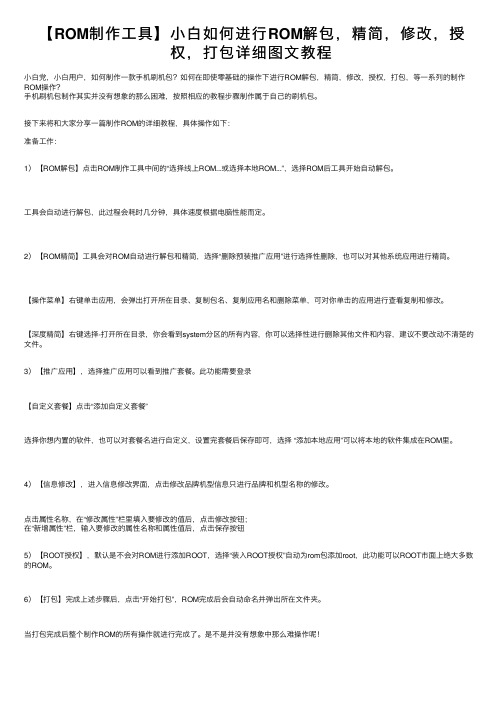
【ROM制作⼯具】⼩⽩如何进⾏ROM解包,精简,修改,授权,打包详细图⽂教程⼩⽩党,⼩⽩⽤户,如何制作⼀款⼿机刷机包?如何在即使零基础的操作下进⾏ROM解包,精简,修改,授权,打包,等⼀系列的制作ROM操作?⼿机刷机包制作其实并没有想象的那么困难,按照相应的教程步骤制作属于⾃⼰的刷机包。
接下来将和⼤家分享⼀篇制作ROM的详细教程,具体操作如下:准备⼯作:1)【ROM解包】点击ROM制作⼯具中间的“选择线上ROM...或选择本地ROM...”,选择ROM后⼯具开始⾃动解包。
⼯具会⾃动进⾏解包,此过程会耗时⼏分钟,具体速度根据电脑性能⽽定。
2)【ROM精简】⼯具会对ROM⾃动进⾏解包和精简,选择“删除预装推⼴应⽤”进⾏选择性删除,也可以对其他系统应⽤进⾏精简。
【操作菜单】右键单击应⽤,会弹出打开所在⽬录、复制包名、复制应⽤名和删除菜单,可对你单击的应⽤进⾏查看复制和修改。
【深度精简】右键选择-打开所在⽬录,你会看到system分区的所有内容,你可以选择性进⾏删除其他⽂件和内容,建议不要改动不清楚的⽂件。
3)【推⼴应⽤】,选择推⼴应⽤可以看到推⼴套餐。
此功能需要登录【⾃定义套餐】点击“添加⾃定义套餐”选择你想内置的软件,也可以对套餐名进⾏⾃定义,设置完套餐后保存即可,选择 “添加本地应⽤”可以将本地的软件集成在ROM⾥。
4)【信息修改】,进⼊信息修改界⾯,点击修改品牌机型信息只进⾏品牌和机型名称的修改。
点击属性名称,在“修改属性”栏⾥填⼊要修改的值后,点击修改按钮;在“新增属性”栏,输⼊要修改的属性名称和属性值后,点击保存按钮5)【ROOT授权】,默认是不会对ROM进⾏添加ROOT,选择“装⼊ROOT授权”⾃动为rom包添加root,此功能可以ROOT市⾯上绝⼤多数的ROM。
6)【打包】完成上述步骤后,点击“开始打包”,ROM完成后会⾃动命名并弹出所在⽂件夹。
当打包完成后整个制作ROM的所有操作就进⾏完成了。
[S1教程] ROM定制教程:手把手教你做ROM
![[S1教程] ROM定制教程:手把手教你做ROM](https://img.taocdn.com/s3/m/c12a22eff8c75fbfc77db23d.png)
教程大体分为以下几部分:1。
ROM基础知识2。
ROM制作工具介绍3。
ROM定制4。
ROM定制FAQ5。
DIY及OEM包制作6。
模板的制作7。
移植第一部分:ROM基础知识A。
名词解释1. ROM,RAM,Flash MemoryROM(Read Only Memory)的全名为只读记忆体,是PPC上的硬盘部分用来存储和保存数据。
ROM数据不能随意更新,但是在任何时候都可以读取。
即使是断电,ROM也能够保留数据。
但是资料一但写入后只能用特殊方法或根本无法更改,因此ROM常在嵌入式系统中担任存放作业系统的用途RAM(Random Access Memory)的全名为随机存储记忆体,是PPC上的移动存储部分,用来存储和保存数据的。
它在任何时候都可以读写,RAM通常是作为操作系统或其他正在运行程序的临时存储介质(可称作系统内存)Flash Memory,由于ROM不易更改的特性让更新资料变得相当麻烦,因此就有了Flash Memory的发展,Flash Memory具有ROM不需电力维持资料的好处,又可以在需要的时候任意更改资料,我们常见的FLASH Memory有TF卡(全名:TransFLash卡),SD卡(全名:Secure Digital Memory Card),CF卡(全名:Compact Flash卡)等。
2. XIP,IPL,SPL,RADIOXIP(Execute In Place)中文意:立即执行。
XIP 所起到的作用是让操作系统内核直接在Flash中运行,不需要拷贝到RAM,即指操作系统或应用程序直接从非易失性存储器中执行,这样减少了内核从闪速存储器拷贝到RAM的时间,其采用的非压缩映像也减少了内核自解压的时间,换句话说,XIP直接决定了PPC 系统运行和加载程序的时间,也就是直接决定了PPC系统的运行速度。
IPL(全称:InitialProgramLoader)中文意:首次装载系统,其负责主板,电源、硬件初始化程序,并把SPL 装入RAM,如果IPL损坏,由于不能加载SPL,所以机器将不能装载任何由SPL完成装载的OS系统。
window系统下制作rom超详细图文教程
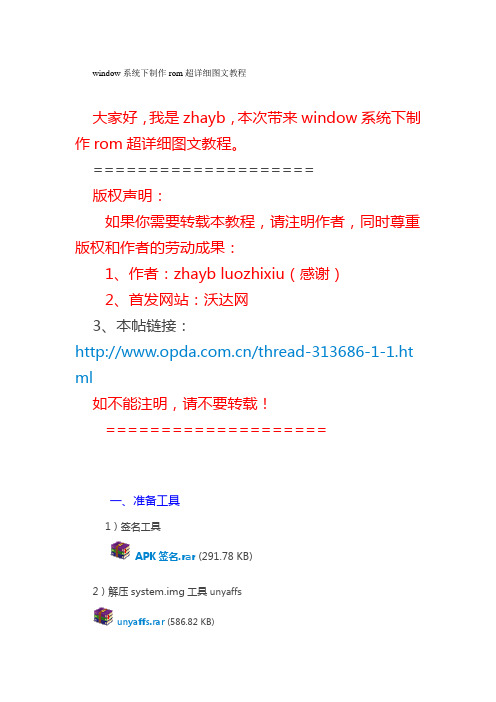
window系统下制作rom超详细图文教程大家好,我是zhayb,本次带来window系统下制作rom超详细图文教程。
====================版权声明:如果你需要转载本教程,请注明作者,同时尊重版权和作者的劳动成果:1、作者:zhayb luozhixiu(感谢)2、首发网站:沃达网3、本帖链接:/thread-313686-1-1.ht ml如不能注明,请不要转载!====================一、准备工具1)签名工具APK签名.rar (291.78 KB)2)解压system.img工具unyaffsunyaffs.rar (586.82 KB)另外一个解压工具explore2fs.rar (241.57 KB)那个好用用哪个3)root用的su和Superuser文件ROOT.rar (20.37 KB)4)ROM中需要的META-INF文件META-INF .rar (889 Bytes)5)java环境J re-6u24-windows-i586-s.exe------------------------------------------------------------------------------- 二、教程开始1、安装java环境将下载的jre-6u24-windows-i586-s.exe,双击安装。
设好java环境,才能对ROM正确的签名。
2、提取官方ROM从官方RUU刷机程序中提取官方原版ROM1)下载官方RUU刷机程序请至我的另外一个帖子下载RUU史上最全的HTC Incredible S官方ROM大集合下面以为例RUU_Vivo_TWM_TW_1.37.921.6_Radio_Radio_20.23.30.0802U_38.02.01.11_M_release_176647_signed.exe2)运行下载的RUU刷机程序注意,手机不要连上电脑,要是这样把你刷机了,那不能怪我!注意不要退出RUU,在提取好ROM.ZIP文件全不退出。
实例解说怎样修改和反编译—ROM定制教程

这篇文章仅在向新手介绍入门方案,如果您已入门,请Google解决您需要的资料。
欢迎大家跟帖讨论,并丰富本文,但请不要用顶,等纯粹无意义的回复。
作者不喜欢。
如果是修改CM的apk很简单,修改原始代码使用命令单独编译该apk 就可。
这篇文章主要讲那该死三星闭源系统是如何在有限的环境下最大化修改你的东西。
本人不是什么高手,只是接触android的时间比较长(从G1就开始用起),爱好收集andorid 历史上比较有代表性的机器,时常爱摆动手机,倒腾ROM,因为个人时间问题,一直没制作完整的作品(我比较懒XD),就连自己使用的ROM还停留在CMbeta3中文化版本。
个人关注aosp比较多点,很高兴我编译的中文版能将CM for i9000 推到大家面前,让更多的I9000用户了解到CM,当然从G1时代开始刷CM的兄弟们自然会知道CM的优秀。
CM发展至今,已经不仅仅是手机ROM,他代表了一种精神,开源和共享(国内论坛有多少?),以及无所不能——这是我欣赏和推崇的。
如果将CM放大到无限的时间和个人团体集合,android 会支持理论上一切可以运行它的设备。
一:基本准备!准备工具:Android SDKjava,下载适合您系统的版本。
您需要的是apktool 或者apk manager 4.9(貌似最新版本了)。
推荐用apk manager 4.9,下面主要介绍该工具使用方法。
以上工具Windows和Linux下都有。
三星I9000 FROYO 系统应用软件在 /system/app 同大多数Android系统一样。
但注意三星有着自定义的framework,在 /system/framework/twframework-res.apk。
如果您要修改三星的system app就需要用到他。
首先我们要提取出系统软件。
有两种方法,第一刷完机,获取root权限之后用以下命令:1. windows和linux下面的命令同样:2. adb pull /system/ <your path:>3. //将手机system目录copy到您电脑的某个路径中复制代码或者解压缩三星官方刷机包:挂载factoryfs到某路径:然后拷贝所有文件。
精华!!教你简洁快速的定制一个喜欢的ROM包,封装ROM的同行们都来看看了~~~

精华!!教你简洁快速的定制一个喜欢的ROM包,封装ROM的同行们都来看看了~~~、我是刚入门手机刷机的这个行业的小白,之前呢做过一段时间装机,在装系统的时候我都是用我自己制作的系统,那么同样的,在给人家刷手机的时候我也想用我自己的ROM包,其中为什么大家都心知肚明哈,,,但是小弟我又不会怎么制作,俺们学历又浅,所以那些网上讲的如何一步步的配置什么JAVA环境,在哪个文件夹下打开哪个文件,小弟一点也记不住。
我就在网上搜索,反正是找了一遍也没有适合我的教程,我就把我的困惑给2345手机联盟的一个经理说了一下,他给我推荐了一款ROM预装器,不是哥们吹~小弟看了第一眼就知道怎么用的,哈哈哈~~~~真简单,不到两分钟我就能把我的2345手机联盟的软件封装到我的ROM包里面,然后软件还自动生成一个新的ROM包,当然新ROM包里面就有我的APK 软件了,真心好用,我想说的是开发这个ROM软件的工程师真厉害啊,真是雪中送炭哪!!!!不管会不会封装ROM,真心邀请你们来看看,小弟在这里也不藏着掖着的,把我用ROM预装封装ROM包的过程分享出来,希望对大家有一定的帮助。
定制ROM首先要有一定的工具,今天分享的案例用的工具室蘑菇ROM 预装器~~下面咱们来看看具体的操作步骤~~首先打开/rom/ 下载蘑菇ROM预装器,直接用QQ登陆。
第二步:选择你要添加的APK文件~就是你要把一些常用的APK文件预装到ROM包里面~作为案例,这里选择的是2345哦~~添加完毕后点击下一步~第三步:选择下载的ROM包,在网上随便下载一个就OK ~加载了ROM包之后,会跳出下面的对话框~~点击“是”如下图~这里显示的是你的ROM里面的文件~按照图操作,就可以把你不想要的APK文件删除了~~ 操作方法是:点击上面的图标,之后就跳出依个删除按钮,单击删除即可~~如下图显示~~删除完后,点击下一步~~下面预装器就会自动操作~~把你的APK文件复制的心的ROM包里面~加载完后点击完成~~下面是咱们制作的新ROM的位置~~和你的蘑菇ROM预装器在相同的文件夹下~~整个过程如行云流水,一支烟的时间就能搞定。
【手把手教你制作ROM】ROM解包、修改、封包工具和教程

【⼿把⼿教你制作ROM】ROM解包、修改、封包⼯具和教程传统的ROM制作都要对system.img进⾏⼿动解压,修改,封包,现在教你⼀键操作,完成ROM制作全部流程,本⽂主要⽤到了rom定制⼤师⼯具,在本⽂中⼩编也为⼤家提供了该⼯具的下载地址,有想要⾃⼰动⼿制作ROM的伙伴们可以看看本⽂。
rom定制⼤师制作ROM包步骤:1. 下载并安装【rom定制⼤师】,下载地址如下所⽰:ROM定制⼤师 V1.3.0 官⽅免费安装版类型:⼿机⼯具⼤⼩:83.7MB语⾔:简体中⽂时间:2018-08-28查看详情2. 点击rom定制⼤师界⾯左上⾓的“解包”按钮后,在⽂件选择框中找到⾃⼰需要解的包,选择后点击“打开”按钮PS:进⼊解包界⾯后,解包时间会根据包的⼤⼩不等,请耐⼼等待⼀会⼉3. 解包后,进⼊信息修改界⾯点击修改品牌机型信息只进⾏品牌和机型名称的修改:也可以点击“信息修改”标签:点击属性名称,在修改属性值中填⼊要修改的值后,点击修改按钮;在新增属性栏,输⼊要修改的属性名称和属性值后,点击修改按钮如果想直接对⽂件进⾏修改,可以点击“修改配置⽂件”按钮(图8),打开配置⽂件所在路径4. 在权限编辑界⾯:点击添加⽂件按钮,可以在rom包中添加⾃⼰需要的⽂件;右键点击⽬录部分,弹出浏览、新建和删除⽬录菜单;右键点击⽬录中的⽂件部分,弹出浏览修改删除⽂件菜单5. 在深度精简界⾯勾选你想要删除的应⽤后,点击删除按钮,即可删去你想删去的应⽤。
右键单击应⽤,会弹出打开所在⽬录、复制包名、复制应⽤名和删除菜单,可对你单击的应⽤进⾏查看复制和修改。
6. 在应⽤推⼴界⾯,可以在rom包中添加应⽤,其中不可卸载应⽤为System分期应⽤,可卸载应⽤为Data分区应⽤;界⾯左边“我的套餐”、“热门应⽤”、“全部应⽤”、“我的应⽤”和“本地应⽤”中的应⽤,需点击添加按钮或⿏标双击该应⽤,才能添加到右边的rom应⽤列表中7. 点击“添加本地应⽤”按钮后,可在弹出的⽂件选择框中,选择格式为.apk格式的应⽤⽂件,添加到本地后,需点击添加按钮,该应⽤才会被添加到rom包8. “我的套餐”“我的套餐管理”和“我的应⽤”部分,需登录(点击界⾯右上⾓登录按钮后,在弹出框中输⼊售后帮账号和密码进⾏登录)后⽅可进⾏:点击我的套餐管理,打开售后帮⽤户后台页⾯;点击我的应⽤,可直接添加你的应⽤9. ⼀键root界⾯,默认不操作,不对rom包进⾏操作,如需root可点击添加按钮添加root⼯具;默认添加,⾃动为rom包添加root⼯具10. 当修改完成rom包后,(需在登录状态)点击打包按钮,会进⼊打包界⾯,打包完成后,点击“打开⽂件夹”便可以在弹出的⽂件夹中找到刚打好的包了以上就是⼩编为⼤家带来的⼿把⼿教你制作ROM的全部过程了,希望可以帮助到⼤家,⼤家如果还有疑问的话,可以在下⽅的评论框内给我们留⾔哦。
安卓ROM定制基础教程之JAVA环境变量设置,Cygwin安装,厨房定制工具安装
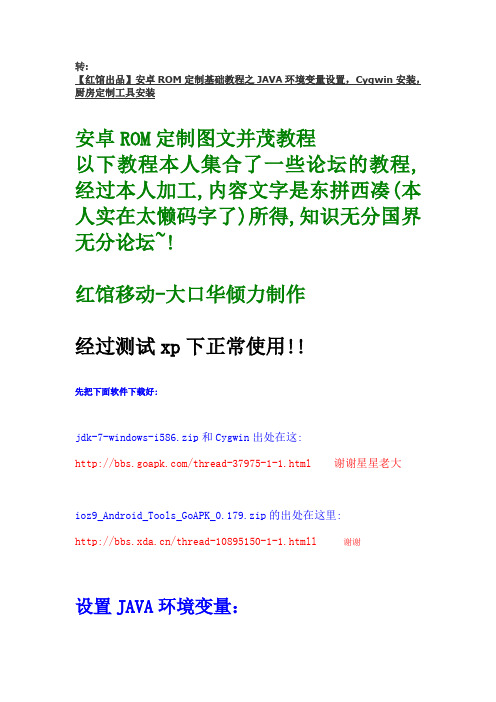
转:【红馆出品】安卓ROM定制基础教程之JAVA环境变量设置,Cygwin安装,厨房定制工具安装安卓ROM定制图文并茂教程以下教程本人集合了一些论坛的教程,经过本人加工,内容文字是东拼西凑(本人实在太懒码字了)所得,知识无分国界无分论坛~!红馆移动-大口华倾力制作经过测试xp下正常使用!!先把下面软件下载好:jdk-7-windows-i586.zip和Cygwin出处在这:/thread-37975-1-1.html 谢谢星星老大ioz9_Android_Tools_GoAPK_0.179.zip的出处在这里:/thread-10895150-1-1.htmll谢谢设置JAVA环境变量:一:下载java平台(jdk-7-windows-i586.zip)解压并一路安装默认方式…二:打开我的电脑-属性-高级-环境变量(以下有的就直接编辑,没有的就新建)在“环境变量”中新建系统变量变量名:JAVA_HOME变量值:C:\Program Files \Java\jdk1.7.0jdk(也就是默认的安装路径,我就是装在这里的)再新建或编辑系统变量:变量名:CLASSPATH变量值:C:\Program Files\Java\jdk1.7.0\lib\dt.jar;C:\ProgramFiles\Java\jdk1.7.0\lib\tools.jar;.(以C开头,最后是一个分号一个点,千万别输入错了)另外,如果变量值原来有内容的,则只需在最末尾添加%JAVA_HOME%\lib\dt.jar;%JAVA_HOME%\lib\tools.jar;(%开头,最后一个是;)然后在“系统变量”找到Path变量,点击编辑,在它的变量值最后面加上;C:\Program Files\Java\jdk1.7.0\bin(C:\的前边有一个分号)打开cmd命令盘,输入javac确定成功!!!!安装Cygwin:1) 解压下载到的压缩包cygwin_packages.zip(比如解压到C盘,解压出来的东西包括:包的文件夹c:\cygwin_packages、安装程序c:\setup.exe、文档c:\安装说明.txt),记得路径中不要带中文,最好也不要带空格2) 运行 Setup.exe 安装程序,然后点击 Next (下一步)。
- 1、下载文档前请自行甄别文档内容的完整性,平台不提供额外的编辑、内容补充、找答案等附加服务。
- 2、"仅部分预览"的文档,不可在线预览部分如存在完整性等问题,可反馈申请退款(可完整预览的文档不适用该条件!)。
- 3、如文档侵犯您的权益,请联系客服反馈,我们会尽快为您处理(人工客服工作时间:9:00-18:30)。
用于固件ftf中system.sin的解包
下载地址:
SIN2IMG.rar (2.45 KB, 下载次数: 40) 2011-12-5 17:55:02 上传下载次数: 40
使用方法:将固件ftf文件用rar打开,解压出system.sin文件,将该文件于SIN2IMG.exe放在同一个文件夹里面,比如说X:\下,进入CMD,用cd命令进入X:\目录,输入SIN2IMG.exe system.sin system.img稍等一会,system.img就解包出来了。
3.Cygwin
Htc厨房,适用于win环境下自制rom(非linux下使用的版本),包括预root、创建刷机脚本、App2SD、开机脚本设定等以及rom打包签名。
下载地址:
/file/dne94pcw#
使用方法:解压下载好的rar文件,比如解压到X:\目录下。进入X:\Cygwin目录,找到Cygwin.bat文件,右键选择编辑,看到这一行:chdir d:\cygwin\bin,将其改为chdir X:\cygwin\bin,然后进入X:\Cygwin\home,将user目录改名为你当前操作系统用户的名字(即登录windows时候显示的用户名),然后返回上级目录双击Cygwin.bat即可打开厨房
7.APKmanager
批量处理APK工具
Apk Manager.rar (3.77 MB, 下载次数: 96) 2011-12-5 19:11:58 上传下载次数: 96
使用方法:程序本身已经写的很清楚了,不再过多解释
8.draw9patch
用于索引png文件修改和打包工具
5.APKtool
反编译和回编译以及签名apk工具(如何修改框架、布局、资源文件请自行学习)
Apktool_v1.rar (2.99 MB, 下载次数: 58) 2011-12-5 19:12:01 上传下载次数: 58
这版画面比较亲和适合小白使用
APKtoolv132.rar (2.76 MB, 下载次数: 60) 2011-12-5 19:12:04 上传下载次数: 60
Java环境安装程序,这个必须装,不然以上以下的程序有可能运行不了。
下载地址:/c0ypixiw9j
10.Android-sdk_r08-windows
安卓SDK这个就不说了,下了选择你需要的API下载
下载地址[td]/file/bhtxq5rq#
这版比较给力
使用说明程序已经很直白了,就不多说了
6.Xtemp
dex解包和打包工具
使用方法:将需要解包的.dex文件放置于Xtemp目录下,将.dex文件拖动至dex.bat文件,即可出现批处理窗口,然后选择1解包即可。解压后是一个完整的文件夹,打包的时候将文件夹拖动至dex.bat文件,即可出现批处理窗口,选择2打包即可完成打包,之后生成打包好的.dex文件
4.Rom-Sigrar (2.63 MB, 下载次数: 86) 2011-12-5 19:12:08 上传下载次数: 86
使用方法:解压到X:\目录下,将需要签名的rom包(zip包)改名为update.zip,然后双击Sign.bat,生成的update_sign.zip就是签名好的rom。
2.unyaffs
用于system.img文件的解包
下载地址:
Unyaffs.rar (586.75 KB, 下载次数: 45) 2011-12-5 19:12:05 上传下载次数: 45
使用方法:将上一步解包出来的system.img文件与下载好的unayffs.exe文件放在同一个文件夹里面,比如说X:\下,进入CMD,用cd命令进入X:\目录,输入unyaffs.exe system.img稍等一会,system.img中的内容即可解包出来,包含有rom的全部程序和其他内容。
11.eclipse-jee-indigo-win32
最新的Eclipse JAVA编译环境
下载地址:/file/bhu05lts#eclipse-jee-indigo-win32.rar
12.ADT-8.0.1
下载地址:/file/bhtxqb5o#ADT-8.0.1.zip
下载地址: 9png.rar (6.88 MB, 下载次数: 126) 2011-12-5 19:11:44 上传下载次数: 126
使用方法:先用PS等软件处理图片,然后再用9png来处理,最后用X那个软件打包。
9.Java JDK(jdk-6u26-windows-i586)
